ETYKIETY
W sekcji Ustawienia>Etykiety zalogowany użytkownik ma możliwość utworzenia listy etykiet, które będą nadawane w celu oznaczenia dokumentów przechowywanych w systemie.
Zalogowany użytkownik ma możliwość wyboru koloru i nazwy etykiety.
Etykiety umieszczone na liście etykiet w sekcji Ustawienia będą automatycznie pojawiać się w podmenu rozwijającym się podczas edycji dokumentu po kliknięciu przycisku "Ustaw etykiety dokumentu".
Tworzenie etykiety
Aby stworzyć etykietę i umieścić ją na liście etykiet, należy w sekcji Ustawienia>Etykiety nacisnąć przycisk "Dodaj" znajdujący się nad listą etykiet. Pojawi się wówczas okno edycji nowej etykiety:
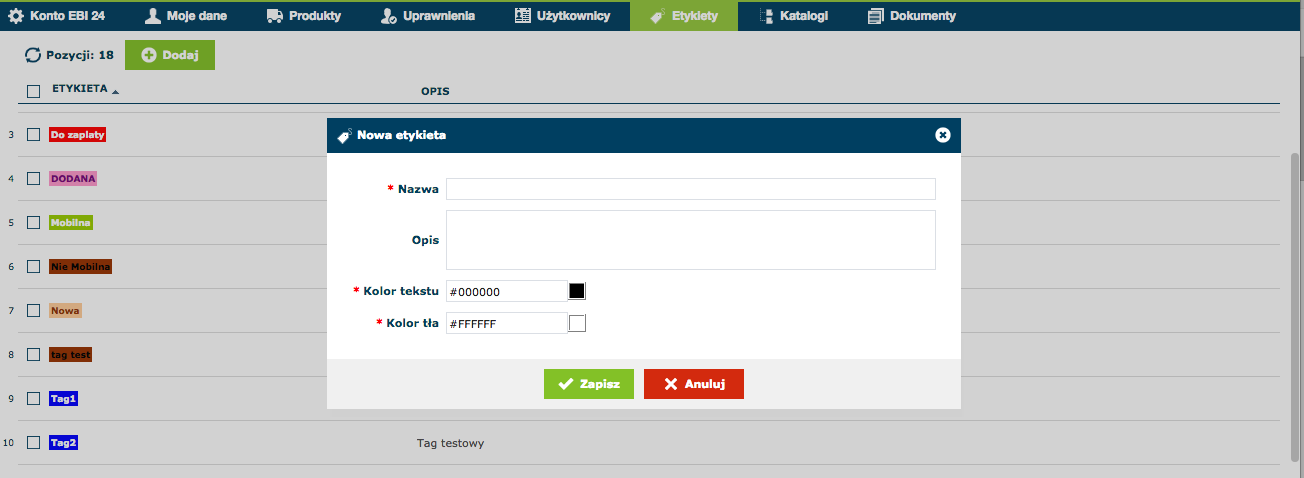
W celu utworzenia etykiety należy wypełnić następujące pola w oknie edycji:
- Nazwa,
- opcjonalnie Opis etykiety (opis będzie widoczny na liście etykiet w sekcji Ustawienia),
- Kolor tekstu,
- Kolor tła.
Po wypełnieniu wszystkich wymaganych pól, w celu dodania nowej etykiety należy kliknąć przycisk “Zapisz”.
Edycja etykiety
W celu zmiany wyglądu istniejącej etykiety należy kliknąć nazwę etykiety na liście etykiet w sekcji Ustawienia>Etykiety. Pojawi się wówczas okno edycji etykiety:
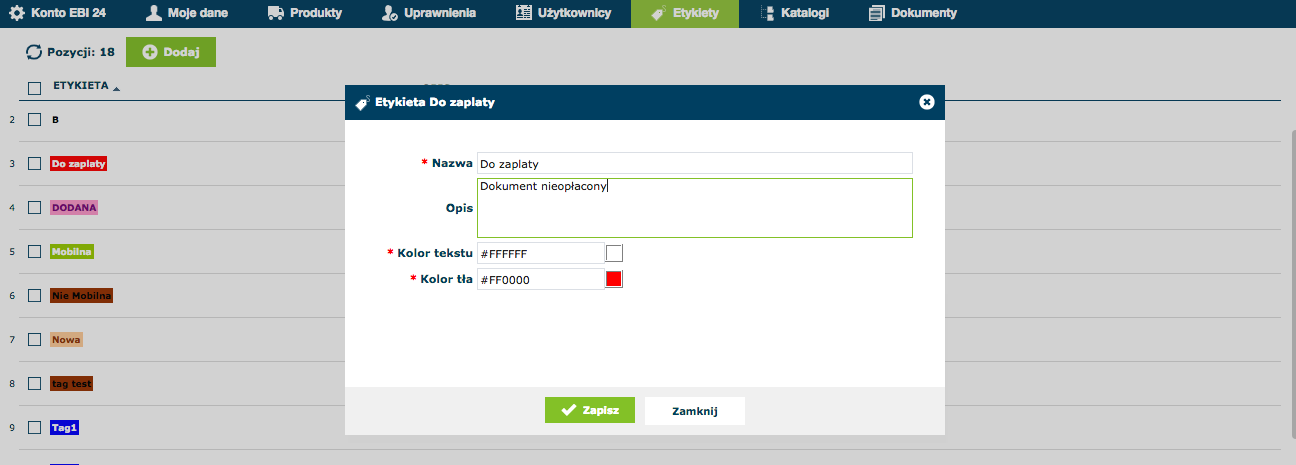
Zmiany należy wprowadzić w wybranych polach w oknie edycji etykiety.
W celu zapisania wprowadzonych zmian należy nacisnąć przycisk "Zapisz".
Usuwanie etykiety
W celu usunięcia etykiety z listy etykiet należy w sekcji Ustawienia>Etykiety zaznaczyć pole wyboru obok nazwy etykiety, która ma zostać usunięta. Nad listą etykiet pojawi się wówczas czerwony przycisk "Usuń":
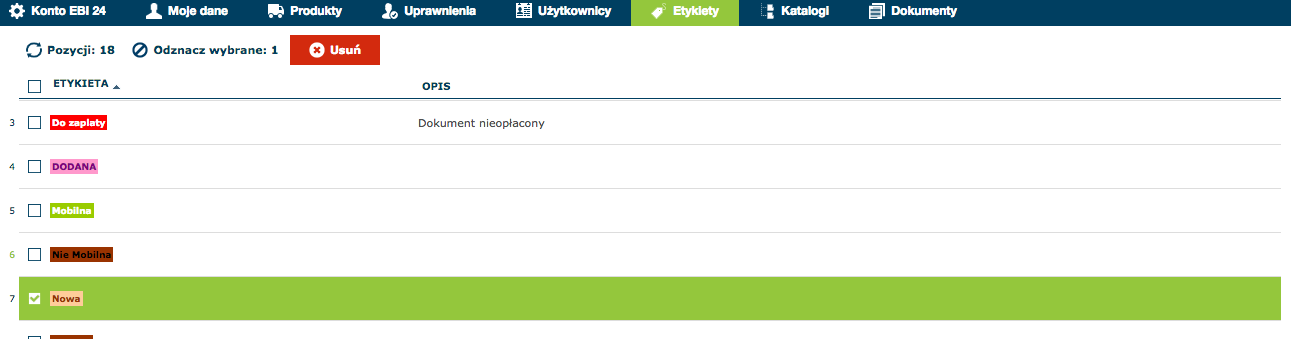
Aby usunąć zaznaczoną etykietę, należy nacisnąć przycisk "Usuń". Następnie w oknie potwierdzenia należy nacisnąć przycisk "OK":
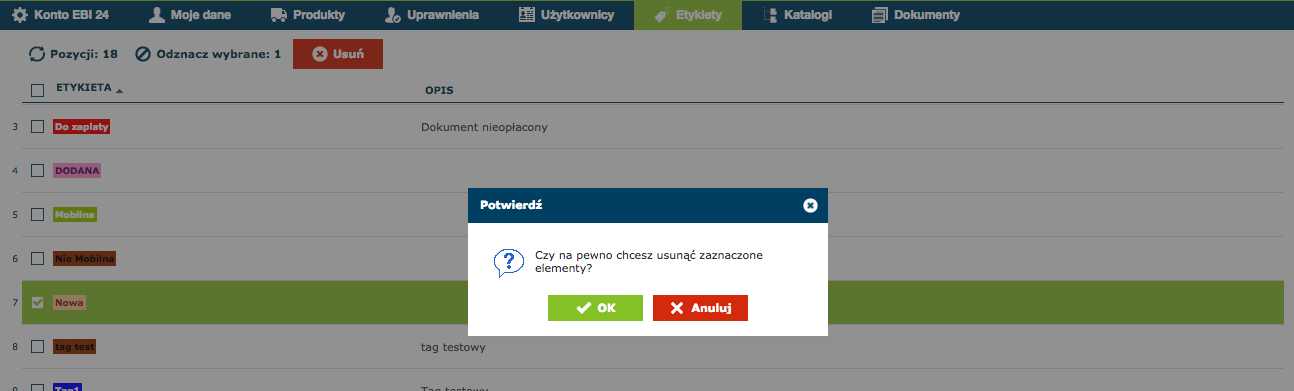
Po naciśnięciu przycisku "OK" wybrana etykieta zostanie usunięta z listy.
Nie jest możliwe usunięcie etykiety, do której zostały już przypisane dokumenty.